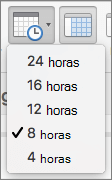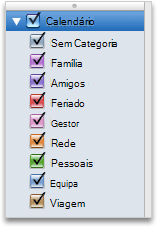A vista de calendário pode ser personalizada para apresentar intervalos de dias diferentes, um minicalendário e eventos de diferentes categorias.
-
Na parte inferior do painel de navegação, clique em Calendário

-
Siga um dos seguintes procedimentos:
|
Para |
Faça o seguinte |
|
Apresentar um único dia, semana de trabalho, semana completa ou mês completo |
No separador Base, clique na vista que pretende.
|
|
Ir para o dia, semana ou mês atual |
No separador Base, clique em Hoje.
|
|
Apresentar os seus eventos numa lista |
No separador Organizar, clique em Lista.
|
|
Mostrar mais ou menos horas na vista do dia ou da semana |
No Outlook 2016 do Mac no separador Organizar, clique no botão Escala temporal.*Nota: a vista Grelha tem de estar selecionada para poder utilizar a funcionalidade Escala Temporal.
e, em seguida, clique no número de horas que pretende mostrar no calendário.
|
|
Ocultar o minicalendário ou expandi-lo para mostrar mais meses |
No painel de navegação, clique no separador entre o minicalendário e a lista de categorias e, em seguida, arraste o separador para cima ou para baixo. |
|
Mostrar ou ocultar eventos por categoria |
No painel de navegação, certifique-se de que a lista de categorias está a ser apresentada e, em seguida, selecione ou desmarque as caixas de verificação da categoria.
|
|
Mostrar ou ocultar calendários inteiros |
No painel de navegação, selecione ou desmarque as caixas de verificação junto ao nome de cada calendário. |
Notas:
-
Para especificar as preferências do seu calendário, como os dias da sua semana de trabalho, no menu do Outlook, clique em Preferências e, em seguida, em Outro, clique em Calendário.
-
Pode clicar num dia no minicalendário para apresentar esse dia na vista do calendário principal.